ホームページ >ソフトウェアチュートリアル >コンピューターソフトウェア >Excel で SUMIF 関数と COUNTIF 関数を使用して複数条件の合計を実行する方法
Excel で SUMIF 関数と COUNTIF 関数を使用して複数条件の合計を実行する方法
- WBOYオリジナル
- 2024-08-21 11:05:08625ブラウズ
Excel で SUMIF 関数と COUNTIF 関数を使用して複数条件の合計を実行する方法は?ご存知のとおり、Excel のテーブルには非常に強力な計算機能が備わっており、多くのユーザーは関数を使用して SUMIF と COUNTIF を使用することを選択できます。ユーザーにさらなるメリットをもたらすことができます。

要約 PHP で画像を操作する場合、画像がぼやけたり歪んだりする問題が発生することがあります。これは通常、画像の複数のスケーリングと処理が原因で発生します。今回は、PHP エディター Banana が、画像のぼやけを解決し、鮮明で高品質な画像を簡単に取得するための秘密を公開します。この記事では、画像がぼやける一般的な原因とぼやけた画像の解決策について詳しく説明し、明確なコード例を示します。この記事を読むことで、画像処理を最適化し、画像のぼやけを防ぐテクニックを学び、Web サイトやアプリケーション上の画像を常に鮮明で目を引く状態に保つことができます。
1. まず操作するExcelシートを開きます。

2. 開いたら、操作したいセルを選択します。
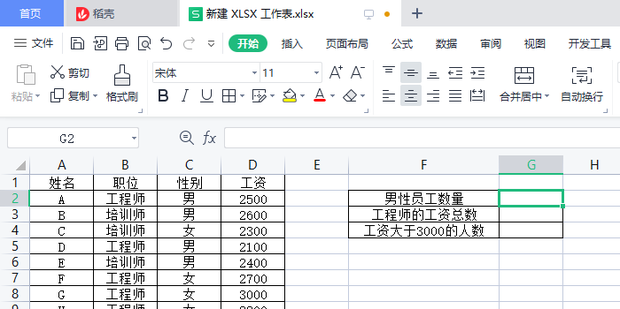
3. 選択したセルに数式「=COUNTIF (C:C, " Male") 」を入力し、入力が完了したら Enter キーをクリックします。

4. このようにCOUNTIF関数を使って男性社員の数を計算します。

6. このように、SUMIF関数を使ってエンジニアの給与総額を計算します。

7. 次のセルを選択し、「=COUNTIF (D:D,">3000")」と入力し、Enter キーを押します。

8. このように、COUNTIF関数を使用して給与が3,000を超える人の数が計算されます。

以上がExcel で SUMIF 関数と COUNTIF 関数を使用して複数条件の合計を実行する方法の詳細内容です。詳細については、PHP 中国語 Web サイトの他の関連記事を参照してください。

